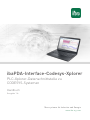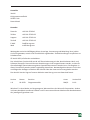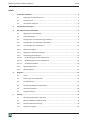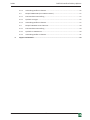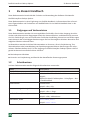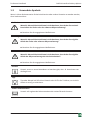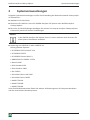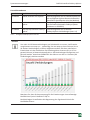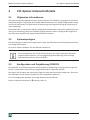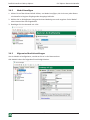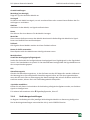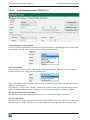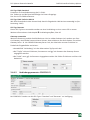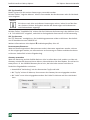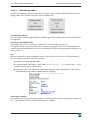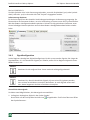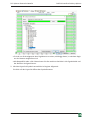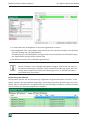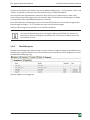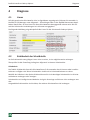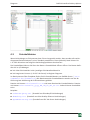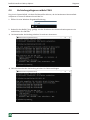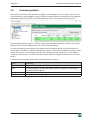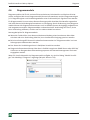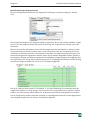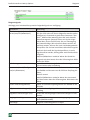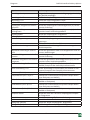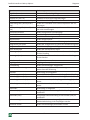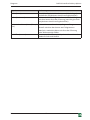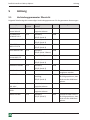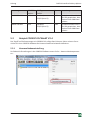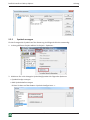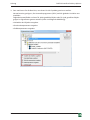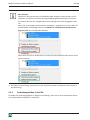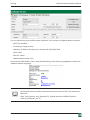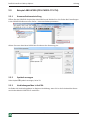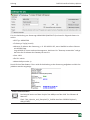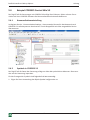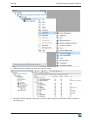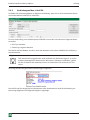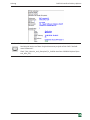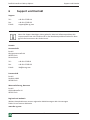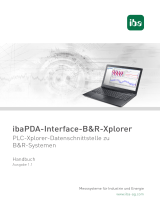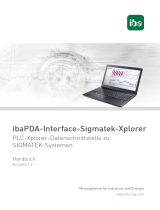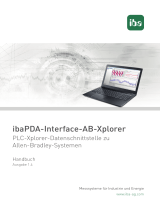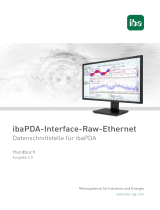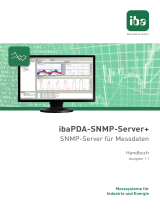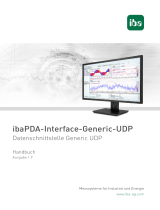IBA ibaPDA-Interface-Codesys-Xplorer Bedienungsanleitung
- Typ
- Bedienungsanleitung

ibaPDA-Interface-Codesys-Xplorer
PLC-Xplorer-Datenschnittstelle zu
CODESYS-Systemen
Handbuch
Ausgabe 1.6
Messsysteme für Industrie und Energie
www.iba-ag.com

2
Hersteller
iba AG
Königswarterstraße 44
90762 Fürth
Deutschland
Kontakte
Zentrale +49 911 97282-0
Telefax +49 911 97282-33
Support +49 911 97282-14
Technik +49 911 97282-13
E-Mail [email protected]
Web www.iba-ag.com
Weitergabe sowie Vervielfälgung dieser Unterlage, Verwertung und Mieilung ihres Inhalts
sind nicht gestaet, soweit nicht ausdrücklich zugestanden. Zuwiderhandlungen verpichten zu
Schadenersatz.
© iba AG 2023, alle Rechte vorbehalten.
Der Inhalt dieser Druckschri wurde auf Übereinsmmung mit der beschriebenen Hard- und
Soware überprü. Dennoch können Abweichungen nicht ausgeschlossen werden, so dass für
die vollständige Übereinsmmung keine Garane übernommen werden kann. Die Angaben in
dieser Druckschri werden jedoch regelmäßig aktualisiert. Notwendige Korrekturen sind in den
nachfolgenden Auagen enthalten oder können über das Internet heruntergeladen werden.
Die aktuelle Version liegt auf unserer Website www.iba-ag.com zum Download bereit.
Version Datum Revision Autor Version SW
1.6 01-2023 Diagnosemodule RM/IP 8.1.0
Windows® ist eine Marke und eingetragenes Warenzeichen der Microso Corporaon. Andere
in diesem Handbuch erwähnte Produkt- und Firmennamen können Marken oder Handelsnamen
der jeweiligen Eigentümer sein.

3
1.6 3
ibaPDA-Interface-Codesys-Xplorer Inhalt
Inhalt
1 Zu diesem Handbuch .........................................................................................................5
1.1 Zielgruppe und Vorkenntnisse .................................................................................. 5
1.2 Schreibweisen ............................................................................................. .............. 5
1.3 Verwendete Symbole ................................................................................................ 6
2 Systemvoraussetzungen ...................................................................................................7
3 PLC-Xplorer-Datenschnistelle .......................................................................................... 9
3.1 Allgemeine Informaonen ........................................................................................ 9
3.2 Systemtopologien ..................................................................................................... 9
3.3 Konguraon und Projekerung CODESYS ............................................................... 9
3.4 Konguraon und Projekerung ibaPDA ................................................................ 10
3.4.1 Einstellungen der Schnistelle ............................................................................... 10
3.4.2 Modul hinzufügen .................................................................................................. 11
3.4.3 Allgemeine Moduleinstellungen ............................................................................. 11
3.4.4 Verbindungseinstellungen ...................................................................................... 12
3.4.4.1 Verbindungsparameter CODESYS V2 ................................................................... 13
3.4.4.2 Verbindungsparameter CODESYS V3 ................................................................... 14
3.4.4.3 Verbindungsauau ............................................................................................. 16
3.4.5 Signalkonguraon ................................................................................................. 17
3.4.6 Moduldiagnose ....................................................................................................... 20
4 Diagnose ......................................................................................................................... 21
4.1 Lizenz ...................................................................................................................... 21
4.2 Sichtbarkeit der Schnistelle .................................................................................. 21
4.3 Protokolldateien ..................................................................................................... 22
4.4 Verbindungsdiagnose miels PING ........................................................................ 23
4.5 Verbindungstabelle ............................................................................................. ....24
4.6 Diagnosemodule ............................................................................................. ........25
5 Anhang ...........................................................................................................................31
5.1 Verbindungsparameter Übersicht .......................................................................... 31
5.2 Beispiel CODESYS PLCWinNT V2.4 .......................................................................... 32
5.2.1 Kommunikaonseinstellung ................................................................................... 32
5.2.2 Symbole erzeugen .................................................................................................. 33

4 1.6
Inhalt ibaPDA-Interface-Codesys-Xplorer
5.2.3 Verbindungsauau in ibaPDA ................................................................................ 35
5.3 Beispiel ABB AC500 (CPU PM551-TP-ETH) ....................... ....................................... 37
5.3.1 Kommunikaonseinstellung ................................................................................... 37
5.3.2 Symbole erzeugen .................................................................................................. 37
5.3.3 Verbindungsauau in ibaPDA ................................................................................ 37
5.4 Beispiel CODESYS Control Win V3 ........................................................................... 39
5.4.1 Kommunikaonseinstellung ................................................................................... 39
5.4.2 Symbole in CODESYS V3 .......................................................................................... 39
5.4.3 Verbindungsauau in ibaPDA ................................................................................ 41
6 Support und Kontakt ....................................................................................................... 43

5
1.6 5
ibaPDA-Interface-Codesys-Xplorer Zu diesem Handbuch
1 Zu diesem Handbuch
Diese Dokumentaon beschreibt die Funkon und Anwendung der Soware-Schnistelle
ibaPDA-Interface-Codesys-Xplorer.
Diese Dokumentaon ist eine Ergänzung zum ibaPDA-Handbuch. Informaonen über alle wei-
teren Eigenschaen und Funkonen von ibaPDA nden Sie im ibaPDA-Handbuch bzw. in der
Online-Hilfe.
1.1 Zielgruppe und Vorkenntnisse
Diese Dokumentaon wendet sich an ausgebildete Fachkräe, die mit dem Umgang mit elekt-
rischen und elektronischen Baugruppen sowie der Kommunikaons- und Messtechnik vertraut
sind. Als Fachkra gilt, wer auf Grund seiner fachlichen Ausbildung, Kenntnisse und Erfahrungen
sowie Kenntnis der einschlägigen Besmmungen die ihm übertragenen Arbeiten beurteilen und
mögliche Gefahren erkennen kann.
Im Besonderen wendet sich diese Dokumentaon an Personen, die mit Projekerung, Test,
Inbetriebnahme oder Instandhaltung von Speicherprogrammierbaren Steuerungen der unter-
stützten Fabrikate befasst sind. Für den Umgang mit ibaPDA-Interface-Codesys-Xplorer sind fol-
gende Vorkenntnisse erforderlich bzw. hilfreich:
■ Betriebssystem Windows
■ Kenntnis von Projekerung und Betrieb des betreenden Steuerungssystems
1.2 Schreibweisen
In dieser Dokumentaon werden folgende Schreibweisen verwendet:
Akon Schreibweise
Menübefehle Menü Funkonsplan
Aufruf von Menübefehlen Schri 1 – Schri 2 – Schri 3 – Schri x
Beispiel:
Wählen Sie Menü Funkonsplan – Hinzufügen – Neu-
er Funkonsblock
Tastaturtasten <Tastenname>
Beispiel: <Alt>; <F1>
Tastaturtasten gleichzeig drücken <Tastenname> + <Tastenname>
Beispiel: <Alt> + <Strg>
Grasche Tasten (Buons) <Tastenname>
Beispiel: <OK>; <Abbrechen>
Dateinamen, Pfade Dateiname, Pfad
Beispiel: Test.docx

6 1.6
Zu diesem Handbuch ibaPDA-Interface-Codesys-Xplorer
1.3 Verwendete Symbole
Wenn in dieser Dokumentaon Sicherheitshinweise oder andere Hinweise verwendet werden,
dann bedeuten diese:
Gefahr!
WennSiediesenSicherheitshinweisnichtbeachten,danndrohtdieunmiel-
bare Gefahr des Todes oder der schweren Körperverletzung!
■ Beachten Sie die angegebenen Maßnahmen.
Warnung!
Wenn Sie diesen Sicherheitshinweis nicht beachten, dann droht die mögliche
Gefahr des Todes oder schwerer Körperverletzung!
■ Beachten Sie die angegebenen Maßnahmen.
Vorsicht!
Wenn Sie diesen Sicherheitshinweis nicht beachten, dann droht die mögliche
Gefahr der Körperverletzung oder des Sachschadens!
■ Beachten Sie die angegebenen Maßnahmen.
Hinweis
Hinweis, wenn es etwas Besonderes zu beachten gibt, wie z. B. Ausnahmen von
der Regel usw.
Tipp
Tipp oder Beispiel als hilfreicher Hinweis oder Gri in die Trickkiste, um sich die
Arbeit ein wenig zu erleichtern.
AndereDokumentaon
Verweis auf ergänzende Dokumentaon oder weiterführende Literatur.

7
1.6 7
ibaPDA-Interface-Codesys-Xplorer Systemvoraussetzungen
2 Systemvoraussetzungen
Folgende Systemvoraussetzungen sind für die Verwendung der Datenschnistelle Codesys-Xplo-
rer erforderlich:
■ ibaPDA V8.1.0 oder höher
■ Basislizenz für ibaPDA + Lizenz für ibaPDA-Interface-PLC-Xplorer oder ibaPDA-Interface-
Codesys-Xplorer
■ Bei mehr als 16 Verbindungen benögen Sie weitere one-step-up-Interface-Codesys-Xplorer
Lizenzen für jeweils 16 weitere Verbindungen
Hinweis
In der ibaPDA-Interface-PLC-Xplorer-Lizenz ist unter anderem auch die Lizenz für
diese Xplorer-Schnistelle enthalten.
■ Steuerung mit CODESYS V2 oder CODESYS V3.
Bisher getestete Systeme:
3S CODESYS SP PLC WinNT V2.4
3S CODESYS SP RTE
3S CODESYS Control Win V3
ABB AC500 CPU PM554-TP-ETH
Danieli HiPAC
ELAU Standard CPU
ELAU PacDrive C600
ifm CR1051
Schneider Electric LMC 101C
Schneider Electric M258
WAGO 750-841
WAGO 750-880
WAGO 750-881
In der ibaPDA-Dokumentaon nden Sie weitere Anforderungen an die Computer-Hardware
und die unterstützten Betriebssysteme.

8 1.6
Systemvoraussetzungen ibaPDA-Interface-Codesys-Xplorer
Lizenzinformaonen
Bestell-Nr. Produktbezeichnung Beschreibung
31.001042 ibaPDA-Interface-PLC-Xplorer Erweiterungslizenz für ein ibaPDA-System um
alle verfügbaren Xplorer-Datenschnistellen
(detaillierte Spezikaon siehe iba-Website)
31.000002 ibaPDA-Interface-Codesys-
Xplorer
Erweiterungslizenz für ein ibaPDA-System
um die Datenschnistelle Codesys-Xplorer
(Schnist. zu CODESYS)
31.100002 one-step-up-Interface-Codesys-
Xplorer
Erweiterungslizenz für 16 weitere
Codesys-Xplorer-Verbindungen (max. 14)
Tab. 1: Verfügbare Codesys-Xplorer-Lizenzen
Hinweis
Um mehr als 16 Datenverbindungen pro Schnistelle zu nutzen, sind Erweite-
rungslizenzen one-step-up-... notwendig. Pro one-step-up-Lizenz können bis zu
16 weitere Verbindungen zu SPSen aufgebaut werden. Mit dem mehrfachen
Erwerb bzw. mit der mehrfachen Freischaltung dieser Lizenzen (bis zu 15 ins-
gesamt) können je Datenschnistelle bis zu 240 Verbindungen konguriert und
genutzt werden. Ausnahme SIGMATEK: Hier können nur bis zu 4 Lizenzen (64
Verbindungen) akviert werden.
Beachten Sie, dass die Voraussetzung für die Erweiterungen eine vollwerge
ibaPDA-Lizenz (mind. ibaPDA-V7-64) ist.
Berücksichgen Sie außerdem die Begrenzung der Signalanzahl durch die
ibaPDA-Basislizenz.

9
1.6 9
ibaPDA-Interface-Codesys-Xplorer PLC-Xplorer-Datenschnistelle
3 PLC-Xplorer-Datenschnistelle
3.1 AllgemeineInformaonen
Die Datenschnistelle ibaPDA-Interface-Codesys-Xplorer für CODESYS ist geeignet für die Mess-
datenerfassung per TCP/IP über die Standard-Netzwerkkarten. Der Zugri erfolgt dabei transpa-
rent für die Steuerung. Eine gesonderte Projekerung und Programmierung der Steuerung ist
nicht notwendig.
Die Auswahl der zu messenden Signale erfolgt dabei komfortabel anhand der symbolischen Na-
men mit Unterstützung durch den ibaPDA-Symbol-Browser. Dieser ermöglicht den Zugri auf
alle denierten Symbole des angebunden CODESYS-Projektes.
3.2 Systemtopologien
Die Verbindungen zu den Steuerungen können über Standard-Ethernet-Schnistellen des Rech-
ners hergestellt werden.
Es ist keine weitere Soware für den Betrieb erforderlich.
Hinweis
Es wird empfohlen, die TCP/IP-Kommunikaon auf einem separaten Netzwerk-
segment durchzuführen, um eine gegenseige Beeinussung durch sonsge
Netzwerkkomponenten auszuschließen.
3.3 KonguraonundProjekerungCODESYS
Grundsätzlich ist auf Steuerungsseite keine spezielle Projekerung und Programmierung erfor-
derlich. Insbesondere müssen keine Programmbausteine aufgerufen werden.
Der Zugri auf die Daten der Steuerung erfolgt nur über die symbolischen Adressen. Diese wer-
den entweder aus der Steuerung oder aus der Projektdatei imporert.
Für die Erzeugung der Symbole sind einige Akonen durchzuführen.
Sehen Sie dazu die Beispiele im ì Anhang, Seite 31.

10 1.6
PLC-Xplorer-Datenschnistelle ibaPDA-Interface-Codesys-Xplorer
3.4 KonguraonundProjekerungibaPDA
Nachfolgend ist die Projekerung in ibaPDA beschrieben. Wenn alle Systemvoraussetzungen
erfüllt sind, bietet ibaPDA im Signalbaum des I/O-Managers die Schnistelle Codesys-Xplorer an.
3.4.1 EinstellungenderSchnistelle
Wenn die Xplorer-Schnistelle im Baum markiert ist, sehen Sie eine Übersicht mit Diagnose-In-
formaonen über die kongurierten Verbindungen zwischen ibaPDA und den Controllern.
Die Schnistelle hat folgende Funkonen und Konguraonsmöglichkeiten.
Alle Werte auf null setzen, wenn Verbindung zu einer SPS unterbrochen wird
Wenn diese Opon akviert ist, dann werden alle gemessenen Werte einer CODESYS-CPU auf
den Wert null gesetzt, sobald die Verbindung verloren geht. Ist diese Opon deakviert, dann
behält ibaPDA den bei Verbindungsabbruch letzten gülgen Messwert im Speicher.
Erfassungstarten,auchwenneineSPSnichterreichbarist
Wenn diese Opon akviert ist, startet die Erfassung auch dann, wenn eine CODESYS-CPU nicht
erreichbar ist. Im Prüfungsdialog wird eine Warnung ausgegeben. Wenn das System ohne Ver-
bindung zur CODESYS-CPU gestartet wurde, dann versucht ibaPDA in regelmäßigen Abständen
eine Verbindung zur CPU herzustellen.
Unerreichbare Symbole zulassen
Akvieren Sie diese Opon, um eine Erfassung auch bei nicht erreichbaren Symbolen zu starten
Die nicht erreichbaren Symbole werden als Warnungen im Prüfungsdialog ausgegeben.
Dies kann nur aureten, wenn das Adressbuch nicht aktuell ist!
Wenn Sie diese Opon nicht aktvieren, dann startet die Messung bei Vorhandensein von uner-
reichbaren Symbolen nicht.
Verbindungstabelle
Die Tabelle zeigt für jede Verbindung den Verbindungsstatus, die aktuellen Werte für die Aktu-
alisierungszeit (Aktuell, Istwert, Mielwert, Min. und Max.) sowie die Datengröße. Außerdem
nden Sie hier einen Fehlerzähler für die einzelnen Verbindungen während der Messung.
Siehe dazu ì Verbindungstabelle, Seite 24.
<Staskzurücksetzen>
Klicken Sie diesen Buon, wenn Sie die berechneten Zeitwerte und den Fehlerzähler in der Ta-
belle auf 0 setzen möchten.

1.6 11
ibaPDA-Interface-Codesys-Xplorer PLC-Xplorer-Datenschnistelle
3.4.2 Modulhinzufügen
1. Klicken Sie auf den blauen Befehl Klicken, um Modul anzufügen, der sich unter jeder Daten-
schnistelle im Register Eingänge oder Ausgänge bendet.
2. Wählen Sie im Dialogfenster den gewünschten Modultyp aus und vergeben Sie bei Bedarf
einen Namen über das Eingabefeld.
3. Bestägen Sie Ihre Auswahl mit <OK>.
3.4.3 Allgemeine Moduleinstellungen
Um ein Modul zu kongurieren, markieren Sie es in der Baumstruktur.
Alle Module haben die folgenden Einstellmöglichkeiten.

12 1.6
PLC-Xplorer-Datenschnistelle ibaPDA-Interface-Codesys-Xplorer
Grundeinstellungen
Modultyp (nur Anzeige)
Zeigt den Typ des aktuellen Moduls an.
Verriegelt
Sie können ein Modul verriegeln, um ein versehentliches oder unautorisiertes Ändern der Ein-
stellungen zu verhindern.
Akviert
Akvieren Sie das Modul, um Signale aufzuzeichnen.
Name
Hier können Sie einen Namen für das Modul eintragen.
Modul Nr.
Diese interne Referenznummer des Moduls besmmt die Reihenfolge der Module im Signal-
baum von ibaPDA-Client und ibaAnalyzer.
Zeitbasis
Alle Signale dieses Moduls werden mit dieser Zeitbasis erfasst.
NamealsPräxverwenden
Diese Opon stellt den Modulnamen den Signalnamen voran.
Modulstruktur
Anzahl der Analogsignale/Digitalsignale
Stellen Sie die Anzahl der kongurierbaren Analogsignale bzw. Digitalsignale in den Signaltabel-
len ein. Der Standardwert ist jeweils 32. Der Maximalwert beträgt 1000. Die Signaltabellen wer-
den entsprechend angepasst.
SPS
Aktualisierungszeit
Gibt die Soll-Aktualisierungszeit an, in der die Daten aus der SPS abgerufen werden. Während
der Messung kann die reale aktuelle Aktualisierungszeit höher sein als der eingestellte Wert,
wenn die SPS mehr Zeit zur Übertragung der Daten benögt. Wie schnell die Daten wirklich ak-
tualisiert werden, können Sie in der Verbindungstabelle überprüfen.
<Symboleauswählen>
Klicken Sie auf diesen Link nachdem die Verbindung erfolgreich aufgebaut wurde, um die Mess-
signale zu kongurieren.
Für weitere Informaonen siehe ì Signalkonguraon, Seite 17.
3.4.4 Verbindungseinstellungen
Im Register Verbindung wird die jeweilige Verbindung des Moduls zur Steuerung konguriert.
Die Verbindungseinstellungen unterscheiden sich je nach CODESYS-Version.

1.6 13
ibaPDA-Interface-Codesys-Xplorer PLC-Xplorer-Datenschnistelle
3.4.4.1 VerbindungsparameterCODESYSV2
Verbindungsparameter eingeben
Für den Verbindungsauau ist zuerst der SPS-Typ einzugeben und abhängig davon einige ande-
re Parameter. Die SPS-Typen sind in einer Auswahlbox auszuwählen:
SPS-Typ: Standard
Dieser Typ kann für die meisten Steuerungen verwendet werden. Welcher TCP/IP-Treiber ver-
wendet werden muss, hängt von der Steuerung ab.
Geben Sie zusätzlich die IP-Adresse, Portnummer (Vorbesetzung ist 1200) und die Byte-Reihen-
folge der Steuerung ein.
Bei Treibertyp "Tcp/Ip (Level 2 Route)" müssen Sie zusätzlich noch die Ziel-ID der Steuerung ein-
tragen. Adresse und Portnummer beziehen sich auf die Steuerung, die als Router arbeitet.
SPS-Typ: Standard ohne Anmeldung
Wie Standard, außer dass ibaPDA nicht versucht, sich in der Steuerung anzumelden.
SPS-Typ: ABB AC500
Parameter für die Verbindung mit der Steuerung ABB AC500. Der Satz ist idensch mit den Stan-
dard-Parametern. Außer: der Port ist mit 1201 vorbesetzt und es gilt die Motorola Byte-order.

14 1.6
PLC-Xplorer-Datenschnistelle ibaPDA-Interface-Codesys-Xplorer
SPS-Typ:ELAU-Standard
Parameter für Standardsteuerung der Fa. ELAU.
Der Treibertyp und die Byte-Reihenfolge sind intern festgelegt.
Der Port ist mit 5000 vorbesetzt.
SPS-Typ:ELAUPacDriveMAX-4
Wie ELAU-Standard mit dem Unterschied, dass die Eingabe der HW-Version notwendig ist (Vor-
besetzung: 1100)
SPS-Typ: Benutzer
Dieser SPS-Typ kann verwendet werden um eine Verbindung zu einer neuen SPS zu testen.
Weitere Informaonen siehe Kapitel ì Verbindungsauau, Seite 16
Gateway verwenden
Wenn die Steuerung und der ibaPDA-Rechner nicht im selben Subnetz sind, sondern nur über
ein Gateway, miteinander kommunizieren können, dann akvieren Sie diese Opon. Ein solches
Gateway kann z. B. der CODESYS Gateway-Server sein, der lokal oder remote erreichbar ist.
Zusätzliche Eingabefelder erscheinen:
Auswahlfeld "Verbindung" mit den Alternaven Tcp/Ip und Lokal
Bei "Tcp/Ip" müssen IP-Adresse, Portnummer und ggf. ein Passwort des Gateway-Servers
eingegeben werden.
Bei "Lokal" muss ggf. ein Passwort eingegeben werden. Die Felder für Adresse und Port sind
deakviert.
3.4.4.2 VerbindungsparameterCODESYSV3
Bei CODESYS V3 stehen nur die SPS-Typen "Standard" und "Benutzer" zur Verfügung.

1.6 15
ibaPDA-Interface-Codesys-Xplorer PLC-Xplorer-Datenschnistelle
SPS-Typ: Standard
Dieser Typ kann für die meisten Steuerungen verwendet werden.
Bei dem Treiber "Logische Adresse" können Sie entweder den Gerätenamen oder die Gerätead-
resse eingeben.
Hinweis
Sie können nach allen erreichbaren Steuerungen suchen, indem Sie auf den But-
ton <Suchen> klicken. Als Ergebnis werden die Steuerungen mit Gerätenamen
und Geräteadresse angezeigt.
Bei dem Treiber "CmpBlkDrvTcp" müssen Sie die IP-Adresse der Steuerung in der üblichen Form,
z. B. "192.168.21.121" eingeben, zusätzlich ist die Angabe der Portnummer 11740 notwendig.
SPS-Typ: Benutzer
Der Typ "Benutzer" ermöglicht es, die Verbindungsparameter selbst zu denieren. Das Verfah-
ren ist dasselbe wie unter CODESYS V2.
Weitere Informaonen siehe Kapitel ì Verbindungsauau, Seite 16.
Benutzername/Kennwort:
Wenn auf Steuerungsseite ein Benutzername und ein Kennwort zugewiesen wurden, müssen
sie hier eingetragen werden, um Informaonen zur Steuerung zu erhalten und Werte auslesen
zu können. Andernfalls ist keine Eingabe nög.
Gateway verwenden
Wenn die Steuerung und der ibaPDA-Rechner nicht im selben Netz sind, sondern nur über ein
Gateway, miteinander kommunizieren können, dann akvieren Sie diese Opon. Ein solches Ga-
teway kann z. B. der CODESYS Gateway-Server sein, der lokal oder remote erreichbar ist.
Zusätzliche Eingabefelder erscheinen:
Auswahlfeld "Verbindung" mit den Alternaven Tcp/Ip und Lokal
Bei "Tcp/Ip" müssen IP-Adresse, Portnummer des Gateway-Servers eingegeben werden.
Bei "Lokal" muss nichts eingegeben werden. Die Felder für Adresse und Port sind deak-
viert.

16 1.6
PLC-Xplorer-Datenschnistelle ibaPDA-Interface-Codesys-Xplorer
3.4.4.3 Verbindungsauau
Um die Verbindung zur Steuerung herzustellen und zu testen, stehen folgende Buons zur Ver-
fügung (Abb. links: CODESYS V2; Abb. rechts: CODESYS V3):
Protokolldateiönen
Die während des Verbindungsauaus erzeugten Logbuch-Einträge werden in dem Standard-Edi-
tor angezeigt.
Suchen(nurbeiCODESYSV3)
Das Netzwerk wird nach installierten CODESYS V3 - Anwendungen durchsucht.
Als Ergebnis werden einige Kenndaten der Steuerung angezeigt. Durch Klick auf die Hyperlinks
Gerätename oder Geräteadresse wird die Verbindung zu der Steuerung hergestellt (idensch zu
Buon <Test>).
Test
Mit den eingestellten Verbindungsparametern (siehe unten) wird versucht, die Verbindung zu
der Steuerung herzustellen. Bei Erfolg werden
die Daten der Steuerung angezeigt,
die Verbindungseinstellungen in einer Datei 'modulename'.INI in dem Ordner "…\iba\
ibaPDA\Server\Codesys" gespeichert,
die Symbole, falls in der Steuerung vorhanden, geladen und als Adressbuch in dem Ordner
"…\iba\ibaPDA\Server\Codesys\Addressbooks" angelegt.
Adressbuch erzeugen
Die Symbole, falls in der Steuerung vorhanden, werden geladen und als Adressbuch in dem Ord-
ner "…\iba\ibaPDA\Server\Codesys\Addressbooks" angelegt.

1.6 17
ibaPDA-Interface-Codesys-Xplorer PLC-Xplorer-Datenschnistelle
Nur bei CODESYS V2:
Sind die Symbole nicht in der Steuerung vorhanden, muss die Projektdatei (.pro) oder Symbol-
datei (.sdb oder .sym) in dem oder die Feld "Projekt" eingegeben werden.
In Benutzertyp kopieren
Es wird eine Kopie von den aktuellen Verbindungseinstellungen als Benutzertyp angezeigt. Sie
können dann die Parameter ändern, um eine Verbindung zu einem neuen SPS-Typ herzustellen.
Mit dem Buon <Konguraonsdatei speichern> können Sie die geänderten Parameter unter
einem beliebigen Namen speichern und mit dem Buon <Konguraonsdatei laden> wieder
laden.
3.4.5 Signalkonguraon
In den Registern Analog bzw. Digital kongurieren Sie die zu messenden Signale. Die Länge der
Signaltabellen, d. h. die Anzahl der Signale pro Tabelle, stellen Sie im Register Allgemein unter
Modul Struktur ein.
Hinweis
Beachten Sie die aufgrund Ihrer Lizenz maximal zulässige Signalanzahl.
Hinweis
Beachten Sie, dass die Anzahl der Signale, die von einer CPU gelesen werden,
den minimal erreichbaren Lesezyklus beeinusst. Je mehr Signale erfasst wer-
den, desto langsamer wird der erreichbare Lesezyklus.
Auswahl der Messsignale
Sie haben zwei Möglichkeiten, die Messsignale auszuwählen:
1. Im Register Analog bzw. Digital in der Spalte Symbol.
Durch Klick auf das Feld Symbol wird das Icon eingeblendet. Ein Klick auf das Icon önet
den Symbolbrowser:

18 1.6
PLC-Xplorer-Datenschnistelle ibaPDA-Interface-Codesys-Xplorer
Es sind nur die Analogwerte bzw. Digitalwerte zu sehen, abhängig davon, in welchem Regis-
ter der Browser aufgerufen wird.
Mit Doppelklick oder <OK> übernehmen Sie die markierte Variable in die Signaltabelle und
der Browser wird geschlossen.
2. Mit dem Hyperlink Symbole auswählen im Register Allgemein.
Ein Klick auf den Hyperlink önet den Symbolbrowser:

1.6 19
ibaPDA-Interface-Codesys-Xplorer PLC-Xplorer-Datenschnistelle
Es sind sowohl die Analogwerte als auch die Digitalwerte zu sehen.
Mit Doppelklick oder <Hinzufügen> übernehmen Sie die markierte Variable in die aktuelle
Zeile der Analog- bzw. der Digitaltabelle.
Die Markierung im Symbolbrowser springt auf die nächste Variable und die Markierung in
der Signaltabelle springt auf die nächste Zeile.
Der Browser wird nur mit <Schließen> geschlossen.
Hinweis
Mit der Checkbox "Nur zulässige Datentypen anzeigen" können Sie alle nicht un-
terstützten Datentypen verbergen. Nicht unterstützt werden die Typen LINT und
ULINT, sowie einige nicht-numerische Datentypen wie z. B. DATUM. Der Daten-
typ STRING wird unterstützt.
Beschreibung der Tabellen
Die Variablen werden mit der Bezeichnung "Applikaon.Programm.Baustein.Anschluss" in die
Spalte "Symbol" der Signaltabelle eingetragen. Gleichzeig wird diese Bezeichnung auch in die
Spalte "Name" übernommen. Den Namen können Sie nachträglich edieren und evtl. Kommen-
tare, Einheiten und Umrechnungsfaktoren angeben.

20 1.6
PLC-Xplorer-Datenschnistelle ibaPDA-Interface-Codesys-Xplorer
Sie können die Spalten der Tabelle nach Ihrem Bedarf kongurieren, z. B. die Spalten "Gain" und
"Oset" ausblenden. Sehen Sie dazu die Beschreibung im ibaPDA-Handbuch.
Nach Ausfüllen der Signaltabellen starten Sie die Erfassung mit <Übernehmen> oder <OK>.
Nach erfolgreichem Start können Sie die aktuellen Werte innerhalb des I/O-Managers im Regis-
ter Diagnose prüfen (sieheì Moduldiagnose, Seite 20).
Nach Schließen des I/O-Managers können Sie die aktuellen Werte in verschiedenen graschen
Darstellungen anzeigen, z. B. in Trendkurven oder numerischen Anzeigen.
Nähere Erläuterungen hierzu nden Sie im ibaPDA-Handbuch.
Hinweis
Zur weiteren Bearbeitung eines Textsignals (Datentyp STRING) bzw. dessen Un-
terteilung in weitere Textsignale verwenden Sie ein Textrenner-Modul unter der
Schnistelle Virtuell.
3.4.6 Moduldiagnose
Nachdem die Konguraon übernommen wurde, werden im Register Diagnose des Moduls alle
kongurierten Signale tabellarisch mit ihrem Datentyp und aktuellen Istwert aufgelistet, wie die
beispielhae Abbildung zeigt.
Inakve Signale sind ausgegraut.
Seite wird geladen ...
Seite wird geladen ...
Seite wird geladen ...
Seite wird geladen ...
Seite wird geladen ...
Seite wird geladen ...
Seite wird geladen ...
Seite wird geladen ...
Seite wird geladen ...
Seite wird geladen ...
Seite wird geladen ...
Seite wird geladen ...
Seite wird geladen ...
Seite wird geladen ...
Seite wird geladen ...
Seite wird geladen ...
Seite wird geladen ...
Seite wird geladen ...
Seite wird geladen ...
Seite wird geladen ...
Seite wird geladen ...
Seite wird geladen ...
Seite wird geladen ...
-
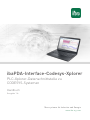 1
1
-
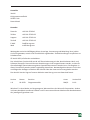 2
2
-
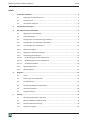 3
3
-
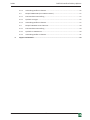 4
4
-
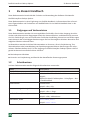 5
5
-
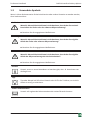 6
6
-
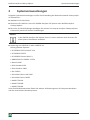 7
7
-
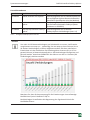 8
8
-
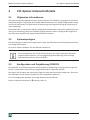 9
9
-
 10
10
-
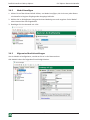 11
11
-
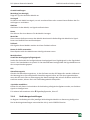 12
12
-
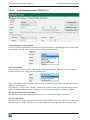 13
13
-
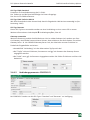 14
14
-
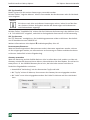 15
15
-
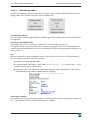 16
16
-
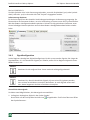 17
17
-
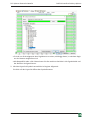 18
18
-
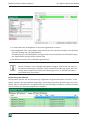 19
19
-
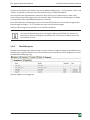 20
20
-
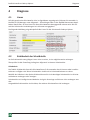 21
21
-
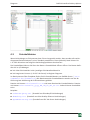 22
22
-
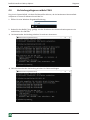 23
23
-
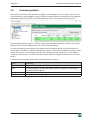 24
24
-
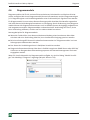 25
25
-
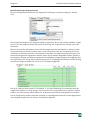 26
26
-
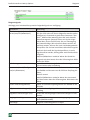 27
27
-
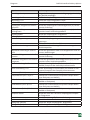 28
28
-
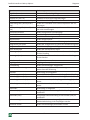 29
29
-
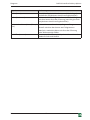 30
30
-
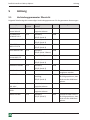 31
31
-
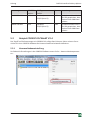 32
32
-
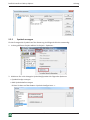 33
33
-
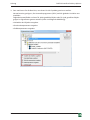 34
34
-
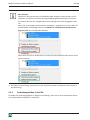 35
35
-
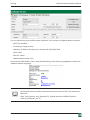 36
36
-
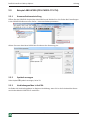 37
37
-
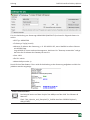 38
38
-
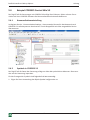 39
39
-
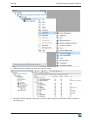 40
40
-
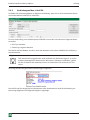 41
41
-
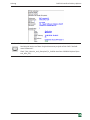 42
42
-
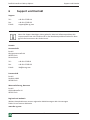 43
43
IBA ibaPDA-Interface-Codesys-Xplorer Bedienungsanleitung
- Typ
- Bedienungsanleitung
Verwandte Artikel
-
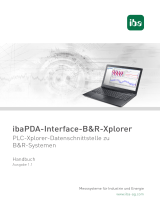 IBA ibaPDA-Interface-B&R-Xplorer Bedienungsanleitung
IBA ibaPDA-Interface-B&R-Xplorer Bedienungsanleitung
-
 IBA ibaPDA-Interface-Bachmann-Xplorer Bedienungsanleitung
IBA ibaPDA-Interface-Bachmann-Xplorer Bedienungsanleitung
-
 IBA ibaPDA-Interface-Generic-TCP Bedienungsanleitung
IBA ibaPDA-Interface-Generic-TCP Bedienungsanleitung
-
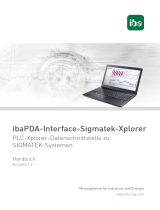 IBA ibaPDA-Interface-Sigmatek-Xplorer Bedienungsanleitung
IBA ibaPDA-Interface-Sigmatek-Xplorer Bedienungsanleitung
-
 IBA ibaPDA-Interface-TwinCAT-Xplorer Bedienungsanleitung
IBA ibaPDA-Interface-TwinCAT-Xplorer Bedienungsanleitung
-
 IBA ibaPDA-PLC-Xplorer Bedienungsanleitung
IBA ibaPDA-PLC-Xplorer Bedienungsanleitung
-
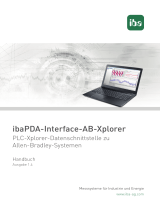 IBA ibaPDA-Interface-AB-Xplorer Bedienungsanleitung
IBA ibaPDA-Interface-AB-Xplorer Bedienungsanleitung
-
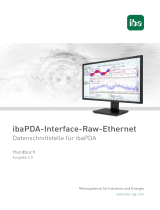 IBA ibaPDA-Interface-Raw-Ethernet Bedienungsanleitung
IBA ibaPDA-Interface-Raw-Ethernet Bedienungsanleitung
-
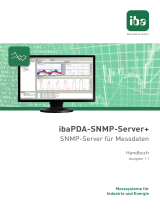 IBA ibaPDA-SNMP-Server+ Bedienungsanleitung
IBA ibaPDA-SNMP-Server+ Bedienungsanleitung
-
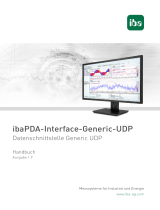 IBA ibaPDA-Interface-Generic-UDP Bedienungsanleitung
IBA ibaPDA-Interface-Generic-UDP Bedienungsanleitung